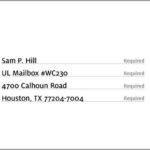本文向您介绍如何自定义 Facebook 设置,以使您不会出现在 Facebook 搜索中。
须知
- 前往“帐户” > “设置和隐私” > “设置”>“隐私”。
- 从那里,选择您希望谁能够找到并查看您的个人资料和帖子。
如何调整谁可以在浏览器中查看你的 Facebook 帖子
如果您使用的是浏览器版本的 Facebook,请按照以下方法调整相关的隐私设置。
移动设备上的 Facebook Messenger 间谍应用程序
远程访问任何 Facebook Messenger 帐户的所有活动和数据!查看演示
- 在您的 Facebook 主页上,选择右上角的 向下箭头。

- 选择设置和隐私。

- 选择“设置”。

- 从左侧菜单窗格中,选择“隐私”。

- 在“您的活动”部分中,在“谁可以查看您未来的帖子”旁边, 选择“编辑”。

- 选择朋友(或您当前的设置)下拉箭头。

- 选择“公开”以允许 Facebook 上或 Facebook 外的任何人看到您的帖子。

- 选择“好友”以允许您的所有 Facebook 好友看到您的帖子。

- 选择“好友除外”可阻止特定好友查看您的帖子。选择要阻止的好友姓名旁边的 减号。

- 选择完朋友后, 选择“保存更改” 。

- 选择仅限我可对除您自己之外的所有人隐藏帖子。

- 选择“更多”以选择“特定好友”,这使您可以选择谁可以看到您的帖子,或选择“自定义”,这使您可以选择包括或排除某些好友。

- 完成调整后,选择“您的活动”窗口右上角的“关闭”。要限制对以前帖子的访问,请转到“隐私” > “你的活动”。在“限制与朋友的朋友分享的帖子的受众”或“公开”旁边,选择“限制过去的帖子”,然后按照提示操作。
如何使用 Facebook 移动应用程序隐藏自己以避免被搜索
如果您使用适用于 iOS 或 Android 的 Facebook 移动应用,还可以轻松修改谁可以查看您的帖子。
- 点击汉堡菜单图标。
- 向下滚动并点击“设置和隐私” > “设置”。
- 点击隐私检查。

- 点击谁可以看到您分享的内容。
- 点击“继续”,然后点击“下一步”。
- 点击“未来帖子”下的“朋友”(或您之前的设置)。
- 在“编辑受众”页面的“谁可以看到你的帖子” 下,点击“公开”、“朋友”、“除我之外的朋友”、“仅限我”或“查看更多” > “特定朋友”旁边的圆圈。Facebook 会自动应用更改。

使用桌面版 Facebook 调整可见性
Facebook 允许您设置哪些人可以找到您、向您发送消息以及访问您的 Facebook 个人资料。调整这些设置,使您自己可以公开或隐身,完全由您决定。
- 在您的 Facebook 主页上,选择右上角的 帐户图标(向下的箭头)。

- 选择设置和隐私。

- 选择“设置”。

- 从左侧菜单窗格中,选择“隐私”。

- 在“隐私设置和工具”下,转到“人们如何找到和联系您”,然后 选择“谁可以向您发送好友请求”旁边的“编辑”。
 默认为朋友的朋友。
默认为朋友的朋友。 - 选择朋友的朋友(或您当前的设置) 旁边的下拉箭头。

- 选择“所有人”以允许任何人向您发送好友请求,或保留默认的“好友的朋友”设置。选择后 选择“关闭” 。

- 在“谁可以使用您提供的电子邮件地址查找您”旁边,选择“编辑”。
 默认为朋友。
默认为朋友。 - 选择朋友(或您当前的设置)下拉箭头。

- 选择所有人、朋友的朋友、朋友或仅限我。选择后 选择关闭。
 选择仅限我以获得最高隐私级别。
选择仅限我以获得最高隐私级别。 - 在“谁可以使用您提供的电话号码查找您”旁边,选择“编辑”。

- 选择仅限我(或您当前的设置)下拉箭头。

- 选择所有人、朋友的朋友、朋友或仅限我。选择后 选择关闭。
 选择仅限我以获得最高隐私级别。
选择仅限我以获得最高隐私级别。 - 在“您是否希望 Facebook 之外的搜索引擎链接到您的个人资料”旁边,选择“编辑”。

- 如果您希望搜索引擎停止链接到您的个人资料,请清除“允许 Facebook 以外的搜索引擎链接到您的个人资料”复选框。点击警告框中的“关闭”进行确认。选择后, 选择“关闭” 。
 如果您调整了隐私设置,并且有陌生人或不受欢迎的人联系您,请考虑在 Facebook 上屏蔽该人,以消除任何将来联系的机会。
如果您调整了隐私设置,并且有陌生人或不受欢迎的人联系您,请考虑在 Facebook 上屏蔽该人,以消除任何将来联系的机会。
使用 Facebook 应用调整你的可见性
按照以下步骤操作,即可通过 Facebook 应用降低自己的知名度。
您无需同时更改 Facebook 移动版和网页版的设置。您在其中一个版本中所做的更改将保留在另一个版本中。
- 在您的移动设备上打开 Facebook 应用程序。
- 点击汉堡菜单图标。
- 向下滚动并点击“设置和隐私” > “设置”。
- 点击隐私检查。

- 选择人们如何在 Facebook 上找到您>继续。
- 在谁可以向您发送好友请求下,点击箭头打开选择受众。
- 点击“所有人”可允许 Facebook 上或 Facebook 外的任何人发送好友请求,或点击“好友的朋友”(默认)以获得更多隐私。选择“下一步”继续。

- 在“电话号码和电子邮件”下,选择谁可以通过您的电话号码和电子邮件地址查找您。选择“所有人”、“朋友的朋友”、“朋友”或“仅限我”。唯有我才是最私密的选择。
- 选择“下一步”继续。
- 在“搜索引擎”下,使用滑块确定是否希望 Facebook 之外的搜索引擎链接到您的个人资料,然后点击“下一步”。

- 使用后退箭头返回 Facebook。
Facebook 隐私快捷方式
由于 Facebook 经常更新其隐私控制,因此它制作了一些简单的快捷工具,以便您可以快速查看和调整您的隐私设置。
要访问 Facebook 隐私快捷方式:
- 进入账户>设置与隐私>设置,选择隐私。在隐私设置与工具下方,是隐私快捷方式。选择检查几个重要的设置。

- 出现“隐私检查”页面。选择每个隐私主题区域并按照其提示查看、保留或更改设置。

- 返回“隐私快捷方式”部分并选择“管理您的个人资料”以调整谁可以看到您的生日、关系和其他信息。

- 在“隐私快捷方式”下,选择“通过隐私基础知识了解更多信息”,以打开 Facebook 隐私控制的交互式指南。

常问问题
如何在 Facebook 上屏蔽某人?
要在桌面上屏蔽 Facebook 上的某人,请选择“帐户” > “设置和隐私” > “设置” > “屏蔽”。在“屏蔽用户”框中,输入要屏蔽的人员或页面的名称,然后选择“屏蔽”。在“屏蔽人员”列表中,选择要屏蔽的特定人员或页面,然后选择“屏蔽”。
当你在 Facebook 上屏蔽某人时,他们会看到什么?
当您屏蔽 Facebook 用户时,他们无法与您交流或查看您的帖子;您也无法看到他们的帖子或评论。但是,如果你们都是成员,被屏蔽的用户可以在游戏、应用和群组中看到您。他们还可以使用共同好友的帐户查看您的活动。
如何屏蔽 Facebook 上的广告?
要删除 Facebook 广告,请转到广告右上角并选择更多(三个点),然后选择隐藏广告。选择隐藏广告的原因。您将看到一个包含其他信息的确认窗口。选择完成。

:max_bytes(150000):strip_icc():format(webp)/012-find-your-facebook-chat-history-1949310-eff3c62753ad4ed1ac0ad36adf011f9f.jpg)
:max_bytes(150000):strip_icc():format(webp)/013-find-your-facebook-chat-history-1949310-7618163822774b76a9cc05e3c46b032f.jpg)
:max_bytes(150000):strip_icc():format(webp)/014-find-your-facebook-chat-history-1949310-55b105c5e43c40c7a0c1ce862c837eaa.jpg)
:max_bytes(150000):strip_icc():format(webp)/001-block-strangers-from-finding-you-in-search-on-facebook-2654407-c0dc635c30434b8292162775cf471479.jpg)
:max_bytes(150000):strip_icc():format(webp)/Round25-54617db2298746b9a2e468a1d85781cc.jpg)
:max_bytes(150000):strip_icc():format(webp)/Rectangle24-7a6edc00ced546e9b3b0487d60c08959.jpg)
:max_bytes(150000):strip_icc():format(webp)/Rectangle25-837a2575c45944c9a297d4c8cd5bc9a6.jpg)
:max_bytes(150000):strip_icc():format(webp)/Rectangle26-477d3d99958e4db893874d07fb9516f8.jpg)
:max_bytes(150000):strip_icc():format(webp)/Rectangle27-0dff3980b00241e685c2c1d6b4ea8281.jpg)
:max_bytes(150000):strip_icc():format(webp)/Rectangle29-77634720235b45aba582dfc544866d7b.jpg)
:max_bytes(150000):strip_icc():format(webp)/Rectangle30-9b43b1349cfa476e87f295a88cf00680.jpg)
:max_bytes(150000):strip_icc():format(webp)/Rectangle31-12cf4478cdfe46af96981406d39d46cb.jpg)
:max_bytes(150000):strip_icc():format(webp)/NEW18-a54dc40db45543dabaf95b79ee8d43d4.jpg)
:max_bytes(150000):strip_icc():format(webp)/NEW19-67c65bf7b14a4d1480ae32bfcd2672e6.jpg)
:max_bytes(150000):strip_icc():format(webp)/009-block-strangers-from-finding-you-in-search-on-facebook-2654407-70b3d2b542564a03b8b0c01b8831cb83.jpg) 默认为朋友的朋友。
默认为朋友的朋友。:max_bytes(150000):strip_icc():format(webp)/7Selectthedrop-downarrownexttoFriendsofFriends-9efd61eced1544d789bbef578081a6b4.jpg)
:max_bytes(150000):strip_icc():format(webp)/8SelectEveryoneorFriendsofFriends-a9d54f9544bc469e85fd2543a03b9578.jpg)
:max_bytes(150000):strip_icc():format(webp)/010-block-strangers-from-finding-you-in-search-on-facebook-2654407-9df188eae84f4652befb431808c571c5.jpg) 默认为朋友。
默认为朋友。:max_bytes(150000):strip_icc():format(webp)/10Selectthedrop-downnexttofriends-c034539ddeec42598779fee2c55febef.jpg)
:max_bytes(150000):strip_icc():format(webp)/11SelectEveryoneFriendsetc.-7d0644a3a46d46e1aaed35b1c131fd6c.jpg) 选择仅限我以获得最高隐私级别。
选择仅限我以获得最高隐私级别。:max_bytes(150000):strip_icc():format(webp)/011-block-strangers-from-finding-you-in-search-on-facebook-2654407-e4b170237c49416fa545c7943902aeb1.jpg)
:max_bytes(150000):strip_icc():format(webp)/13OnlyMe-3f99a2c606f547ba8f80f8b101d9c7d7.jpg)
:max_bytes(150000):strip_icc():format(webp)/14Selectphonenumbersettings-d58c7ef509994613b485c1f7bbe6ea81.jpg) 选择仅限我以获得最高隐私级别。
选择仅限我以获得最高隐私级别。:max_bytes(150000):strip_icc():format(webp)/012-block-strangers-from-finding-you-in-search-on-facebook-2654407-123ea6daba4e4946b4ca7a99359de988.jpg)
:max_bytes(150000):strip_icc():format(webp)/16-47a4ddc7ca9e4735a49714f405c16044.jpg) 如果您调整了隐私设置,并且有陌生人或不受欢迎的人联系您,请考虑在 Facebook 上屏蔽该人,以消除任何将来联系的机会。
如果您调整了隐私设置,并且有陌生人或不受欢迎的人联系您,请考虑在 Facebook 上屏蔽该人,以消除任何将来联系的机会。:max_bytes(150000):strip_icc():format(webp)/NEW20-d5198a2ff563410596d829545467b010.jpg)
:max_bytes(150000):strip_icc():format(webp)/NEW21-628e6c837a9144cb819ec089228f6ba3.jpg)
:max_bytes(150000):strip_icc():format(webp)/017-block-strangers-from-finding-you-in-search-on-facebook-2654407-6a50c4cdddfe4b548d62d44cbc60dfaa.jpg)
:max_bytes(150000):strip_icc():format(webp)/PrivacyCheckup-15abec58d607455ab0dd26abbe22ebb8.jpg)
:max_bytes(150000):strip_icc():format(webp)/018-block-strangers-from-finding-you-in-search-on-facebook-2654407-491be6133610484a98587e1fd4571509.jpg)
:max_bytes(150000):strip_icc():format(webp)/FacebooksPrivacyBasics-6878bb744bd448b0b3d1082efade0cf8.jpg)